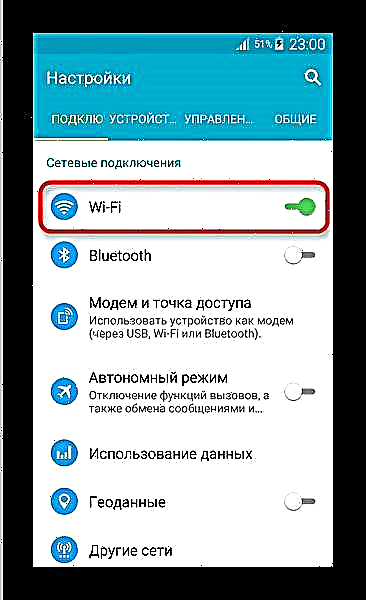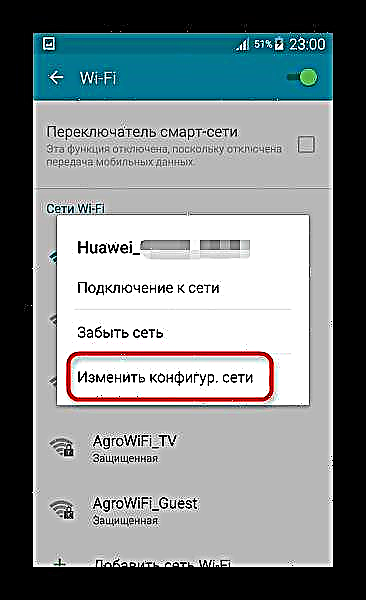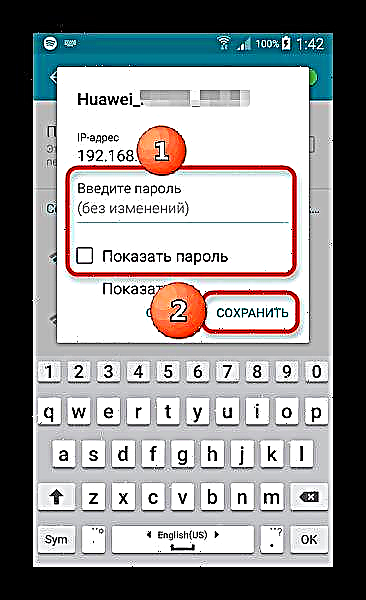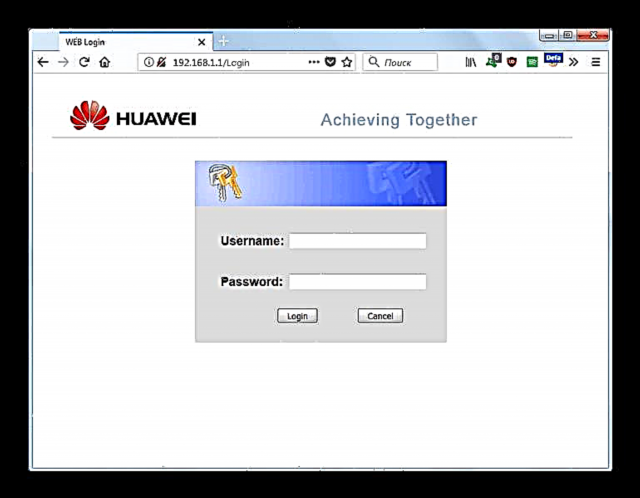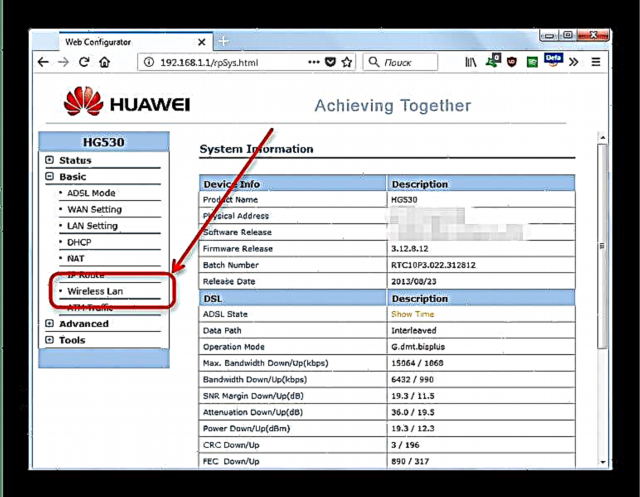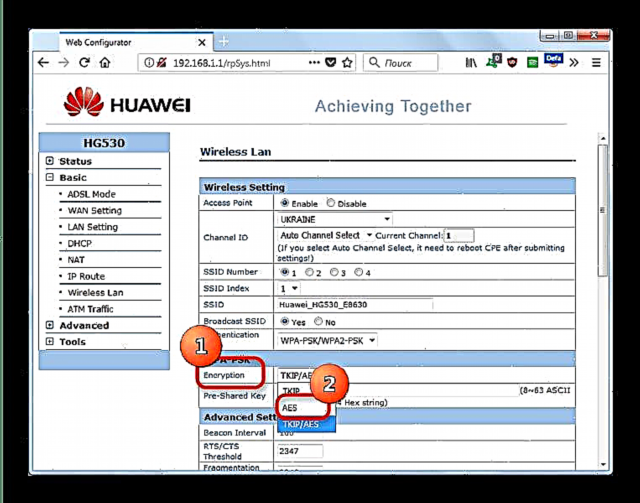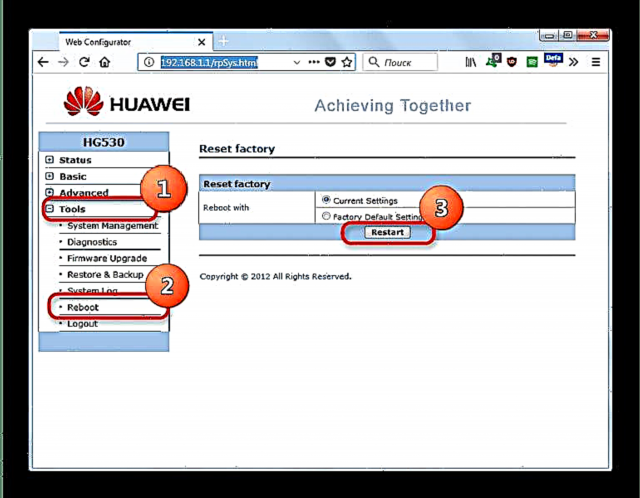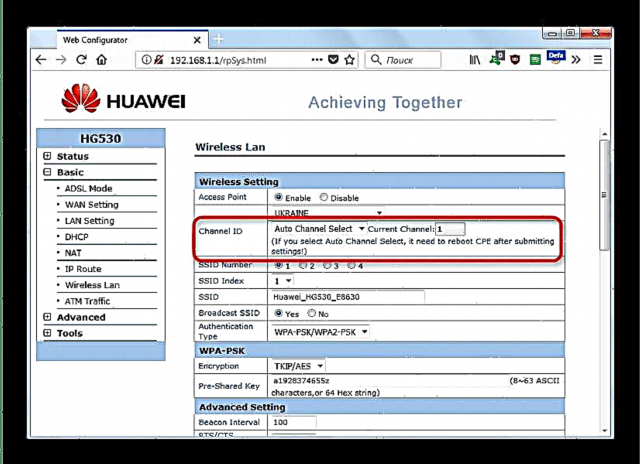Tam sim no, tej zaum, koj yuav tsis pom cov neeg siv uas tsis tau hnov thiab tsis tau siv dua Wi-nkaus txheem wireless Internet. Qhov no yog qhov tseem ceeb ntawm kev sib txuas lus nrog World Wide Web rau kev txawb khoom. Txawm li cas los xij, qee zaum nws tshwm sim hais tias lub xov tooj Android lossis ntsiav tshuaj tsis xav kom tau txais Is Taws Nem los ntawm router hauv tsev lossis lwm qhov chaw nkag wireless. Niaj hnub no peb yuav sim los xyuas seb yog vim li cas qhov no tshwm sim thiab yuav kho qhov teeb meem no li cas.
Cov laj thawj rau qhov tsis muaj peev xwm hu rau Wi-FI thiab cov hau kev rau nws daws
Qhov kev coj cwj pwm no tsis yog li niaj zaus, thiab feem ntau nws yog vim muaj teeb meem software: kev siv xov tooj tsis zoo (ntsiav tshuaj) lossis router nws tus kheej, nrog rau cov teeb meem ntawm firmware ntawm ob qho tib si. Kho vajtse incompatibility kuj yuav tshwm sim - alas, qhov no tshwm sim. Peb mus rau hauv kem.
Qhov laj thawj 1: Tsis sau npe password
Qhov teeb meem feem ntau ua rau muaj teeb meem nrog Wai-Fi, uas ua rau banal tsis saib xyuas. Raws li txoj cai, hauv xov tooj ntawd siv tau hais tias lawv tsis tuaj yeem txuas rau qhov taw tes yog tias tus password nkag mus tsis raug. Nws zoo li no.
Yog tias koj pom cov lus zoo sib xws, lub algorithm ntawm kev ua yog qhov no.
- Los rau hauv "Chaw" los ntawm txhua txoj kev muaj - piv txwv li, lub pob hauv cov xwm txheej.
- Koj tab tom nrhiav kev teeb tsa kev sib txuas, thiab lawv muaj Wi-nkaus yam (raws li txoj cai, nws tau nyob ua ntej, yog li nws tsis tuaj yeem tsis pom nws).
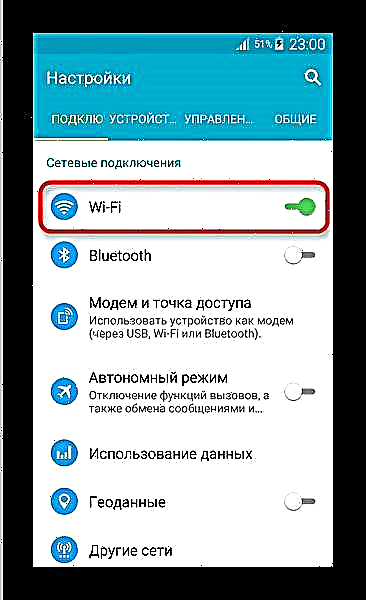
Coj mus rhaub rau nws 1 lub sijhawm. - Tau ib daim ntawv teev cov muaj network. Pom qhov tsim nyog thiab ua kom ntev ntev ntawm nws. Tau txais xws li popup.
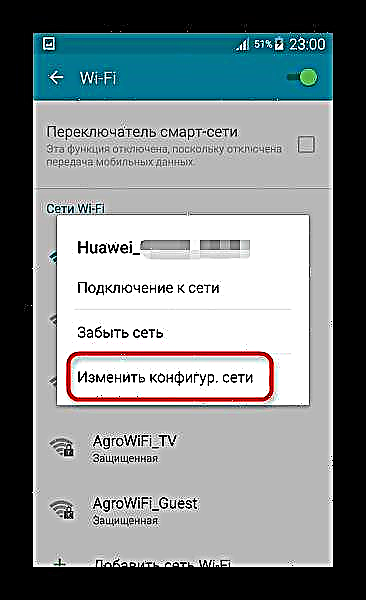
Hauv nws, xaiv "Hloov network teeb tsa". - Tau txais lub qhov rai uas cov kab ke tso cai rau koj hloov tus password. Txoj kev hloov tshiab kawg ntawm hauv tso cai rau koj nkag mus tsis tau rau nws qhov muag tsis pom - tsuas yog khij lub npov "Qhia lo lus zais".
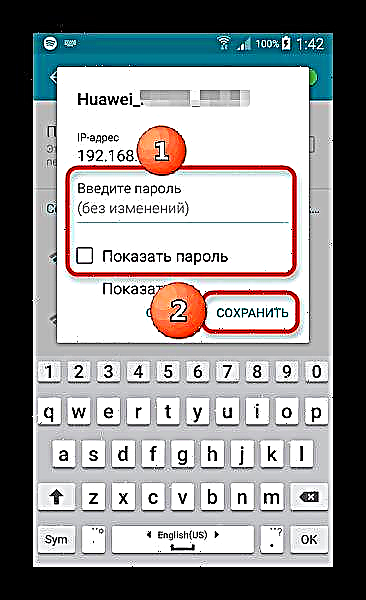
Ntaus tus password raug thiab nyem Txuag. - Tom qab cov kauj ruam no, lub cuab yeej tsim nyog yuav tsum txiav txim siab lub network thiab txuas rau nws.


Yog tias qhov teeb meem tseem raug ntsuas, ua raws li cov ntsiab lus hauv qab no.
Qhov laj thawj 2: Kev tiv thaiv yam tsis raug ntawm hom router
Kuj tseem muaj qhov xwm txheej uas tshwj xeeb ntawm Wi-nkaus teeb meem kev sib txuas. Qhov no yog qhov tseeb tshwj xeeb ntawm cov routers qub, uas yuav tsis txhawb qee hom kev sib txuas ruaj ntseg. Koj tuaj yeem kho cov teeb meem zoo li no.
- Saib nyob rau hauv lub router ntawm tus neeg siv phau ntawv rau qhov chaw nyob nkag ntawm lub vev xaib kev tswj lub vev xaib. Yog tias tsis muaj phau ntawv sau, tom qab ntawd, raws li txoj cai, muaj cov ntawv nplaum nrog qhov chaw nyob ntawm tus router. Nws feem ntau muaj cov lej, thiab zoo li, piv txwv li, zoo li qhov no.
192.168.*.*
Hloov cov cim "*" yuav muaj tus lej los ntawm 1 txog 9. - Qhib qhov browser (ib qho yuav ua) thiab hauv qhov chaw nyob sau qhov chaw nyob uas koj tau kawm. Yuav tsum thauj khoom ib nplooj ntawv zoo li qhov no.
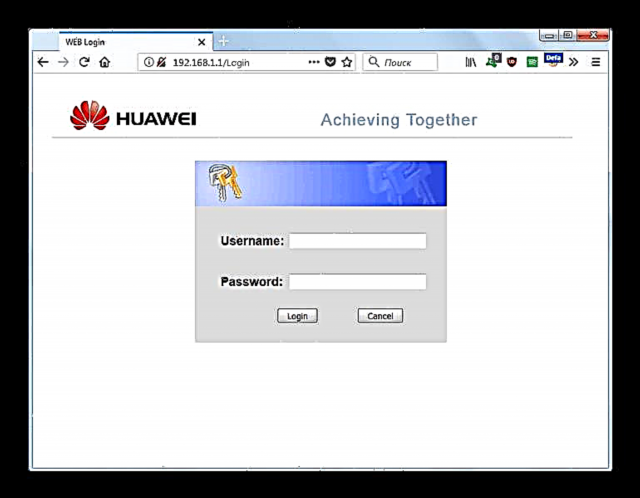
Tus ID nkag mus thiab lo lus zais rau lub vev xaib feem ntau yog lus "Cov thawj coj"Cov. Yog tias nws tsis ua haujlwm, kawm cov lus qhia thiab lub router nws tus kheej hauv kev nthuav dav ntxiv - lub neej ntawd nkag rau thiab tus password yuav tsum muaj nyob ntawd! - Thaum nkag mus rau hauv, koj tau txais qee yam zoo li no.
- Cov kev nqis tes ua ntxiv: nrhiav Wi-Fi kev twb kev txuas nqis hauv ntawv qhia zaub mov. Feem ntau hu ua "Wireless LAN", "WLAN Chaw"xwb "WLAN" los yog, yog hais tias lub interface yog Russified, "Wireless Network / Networks".
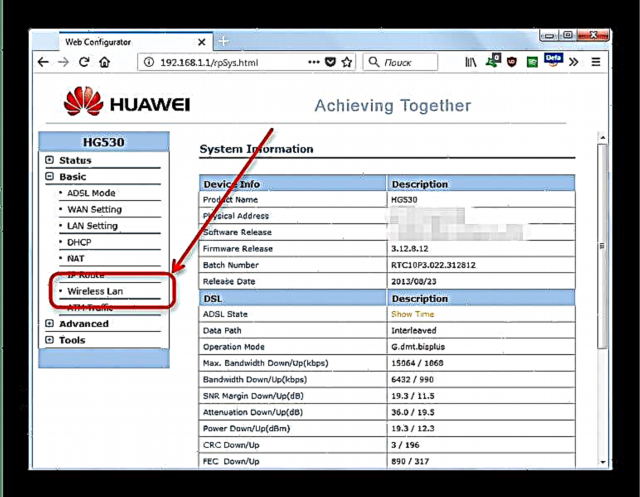
Nyem rau nws 1 lub sijhawm nrog nas. - Lub qhov rais zoo li qhov no yuav qhib.

Nrhiav qhov chaw teeb tsa hauv nws uas muaj cov lus "Encryption" lossis "Encryption yam"Cov. Raws li txoj cai, nws yog ua ke nrog txoj kev nco-xaiv zaub mov.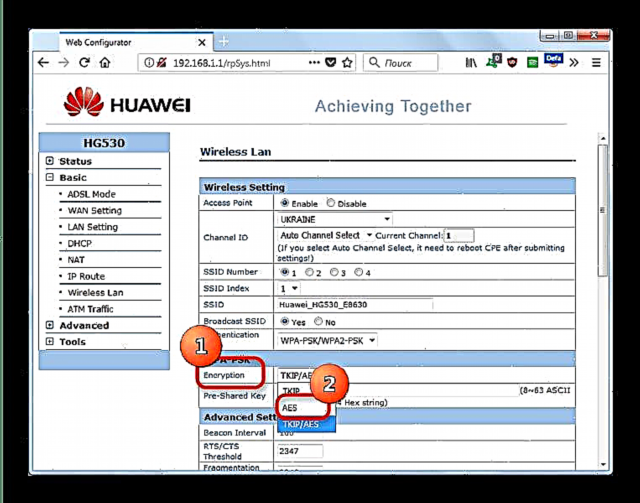
Hauv cov ntawv qhia zaub mov poob qis no, xaiv hom kev tiv thaiv "AES"Cov. Nco ntsoov tseg txoj kev hloov. - Koj kuj yuav tsum tau pib lub router. Qhov no tuaj yeem ua ncaj qha los ntawm lub vev xaib interface.
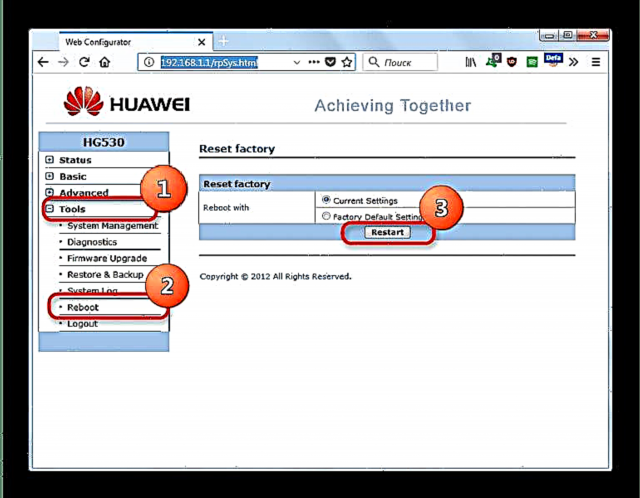
Banal zog tawm ntawm lub router rau 10-20 vib nas this tseem yuav pab.


Yog tias qhov laj thawj ntawm cov teeb meem nrog Wi-nkaus tau nyob rau hauv qhov tsis ncaj ncees lawm, tom qab ntawd kev sim txuas mus txuas rau Android ntaus ntawv rau taw tes yuav tsum ua tiav.
Saib ntxiv rau: Kev teeb tsa ntawm lub router
Yog tias koj faib Wai-Fai los ntawm lub laptop, tom qab ntawd nws yuav muaj txiaj ntsig kom tau txais kev paub nrog cov ntaub ntawv no.
Ntxiv:
Cov khoos kas rau faib Wi-nkaus los ntawm lub laptop
Peb faib Wi-nkaus los ntawm lub laptop ntawm Windows 10
Qhov laj thawj 3: Channel tsis raug ntawm kev teeb tsa ntawm lub router
Lub sijhawm no, cov router tau tshaj tawm hauv cov channel uas tsis tau txais kev txhawb nqa los ntawm koj lub cuab yeej. Koj tuaj yeem kho nws txoj hauv kev no:
- Peb mus rau lub vev xaib ntawm lub router, hauv nws - rau cov chaw wireless (saib Qhov Tsim Nyog 2).
- Saib nyob rau hauv cov chaw rau qhov kev xaiv uas muaj cov lo lus "Channel" lossis Channel.
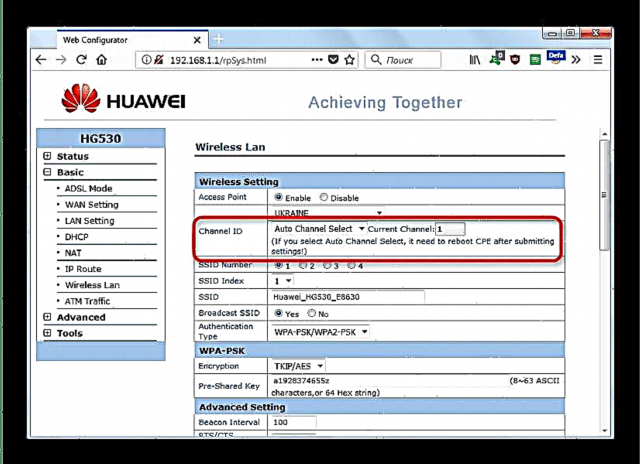
Nyob rau hauv daim ntawv qhia xaiv plahaum, qhov tsis siv neeg channel switching hom yuav tsum tau teeb tsa - qhov no, tus router nws tus kheej xaiv qhov tsim nyog. Yog tias lwm yam teeb tsa, peb xav kom koj xaiv hom tsis siv neeg. - Tom qab ntawd, tsis txhob hnov qab txuag khaws cov kev hloov pauv thiab rov pib lub router.
Qhov laj thawj 4: Teeb meem nrog Android firmware
Lwm qhov laj thawj rau tsis tau txuas rau Wi-nkaus taw tes yog kev cai firmware. Qhov tseeb yog tias feem ntau cov kev pabcuam thib peb cov software rau lub smartphones thiab cov ntsiav tshuaj tsis muaj cov tsav tsheb uas muaj daim ntawv pov thawj. Hauv qhov xwm txheej zoo tshaj plaws, yuav muaj kev hloov pauv uas sau los ntawm tus neeg txhawb nqa, hauv qhov tsis zoo tshaj plaws - lawv yuav tsis muaj hlo li. Yog li, yog tias koj siv cov khoom lag luam thib peb, peb xav kom koj xub nyeem cov npe ntawm cov kab uas ua tau. Yog pom hauv lawv Kev siv Wi-nkaus lossis Wi-nkaus hluav taws xob, ces zoo dua hloov cov software no. Yog tias koj siv cov ntawv firmware, tej zaum rov qab ua dua rau qhov chaw ua haujlwm yuav pab koj.
Qhov laj thawj 5: Teeb meem nrog lub firmware ntawm lub router
Feem ntau cov niaj hnub routers tseem muaj lawv cov firmware. Yog tias koj tau muaj qhov no ntev, tom qab ntawd feem ntau yuav cov firmware qub tau teeb tsa rau nws, uas tej zaum yuav tsis raug rau cov qauv sib txuas lus tau siv hauv Android. Lub router tseem qiv nws tus kheej rau qhov firmware, tab sis cov algorithm ntawm kev ua txawv rau txhua lub cuab yeej, yog li peb tsis muab ntawm no. Yog tias koj tsis paub meej tias koj tuaj yeem rov kho qhov router koj tus kheej, hu rau tus kws tshaj lij.
Qhov laj thawj 6: Kho Vajtse tsis ua tiav
Tsis tshua muaj tab sis tsis txaus siab feem ntau ua rau malfunctions. Nws yooj yim los xyuas cov router - yog tias teeb meem nrog nws, ces lwm yam khoom siv (piv txwv li, lub desktop computer, laptop lossis lwm lub xov tooj, ntsiav tshuaj) kuj tseem tsis tuaj yeem txuas. Kev ua tsis zoo ntawm lub cuab yeej ntaus hauv nws tus kheej tuaj yeem txiav txim siab los ntawm qhov tseeb tias tsis yog qhov rov ua dua tshiab rau lub Hoobkas nqis los yog lub txiaj ntsig tsis pom zoo. Thaum lub pob tawg, txoj hauv kev yooj yim tshaj yog kev yuav khoom thiab nruab ib lub tshiab (sim kho lawv yog tsis muaj txiaj ntsig), thiab thaum muaj khoom siv tsis ua haujlwm, coj nws mus rau kev pabcuam.
Hmoov zoo, feem ntau ntawm cov laj thawj tau piav qhia saum toj no yog software, thiab daws tau ntawm nws tus kheej.